יצירת עזרה מודרכת משלך עבור יישום ממשק מאוחד
השתמש בלוחות עזרה בהתאמה אישית ובמשימות מודרכות כדי לתת ליישום הממשק המאוחד חווית עזרה מותאמת אישית במוצר המותאמת לארגון שלך. השתמש בחלוניות עזרה מותאמות אישית כדי לספק עזרה והנחיות ספציפיות לטבלה, לטופס ולשפה שכוללות טקסט עשיר, קישורים לתוכן, תמונות וקישורים לסרטוני וידאו.
חשוב
- חלוניות עזרה מותאמות אישית מחליפות את תכונת העזרה המודרכת של נתיב הלמידה הקודם שהייתה בשימוש ביישומי לקוח אינטרנט מדור קודם.
- חלוניות עזרה מותאמות אישית לא עובדות עם יישומי ממשק מאוחד שפועלים במכשיר נייד, כמו מחשבי Tablet וטלפונים חכמים של Android ו- iOS.
לוחות עזרה ונתיב למידה בהתאמה אישית
היישום של העזרה המודרכת החדשה של לוחות העזרה המותאמים אישית שונה מתכונת העזרה המודרכת של נתיב הלמידה. שתי התכונות מאפשרות לך ליצור עזרה בהתאמה אישית ליישום שלך. עם זאת, לוחות העזרה המותאמים אישית מותאמים לתרחישי העזרה המודרכים הנפוצים ביותר.
לוחות עזרה מותאמים אישית מספקים את תכונות המפתח הבאות שאינן זמינות עם מסלול למידה:
- טקסט עשיר בצורה חופשית, כולל תבליטים ומספור.
- סימני מאמן קשורים היטב ובלוני עזרה.
- אפשרויות נוספות למקורות וידאו, כולל מקורות פרטיים.
- אחסון של תוכן עזרה ב- Microsoft Dataverse כחלק מהפתרון שלך.
לוחות עזרה מותאמים אישית אינם מספקים את תכונות המפתח הבאות שזמינות עם מסלול למידה:
- בלוני עזרה רציפה.
- דפי עזרה לכל תפקיד.
- דפי עזרה עבור גורם צורה לפי מכשיר, כגון סמארטפונים.
דרישות מוקדמות
כדי להשתמש בתכונת חלוניות העזרה המותאמות אישית, נדרשים התנאים הבאים עבור הסביבה שלך:
- גירסה 9.1.0.10300 ואילך.
- חייבים להפעיל חלוניות עזרה בהתאמה אישית.
יש להפעיל לוחות עזרה בהתאמה אישית בסביבה שלך
פתח יישום מונחה-דגמים ואז בסרגל הפקודות בחר הגדרות
 > הגדרות מתקדמות.
> הגדרות מתקדמות.עבור אל הגדרות > מערכת > ניהול.
בדף ניהול, בחר הגדרות מערכת.
בכרטיסיה כללי, בחלק הגדר כתובת אתר עזרה מותאמת אישית, בחר כן עבור הפעל חלוניות עזרה מותאמות אישית ומשימות מודרכות ובחר אישור.
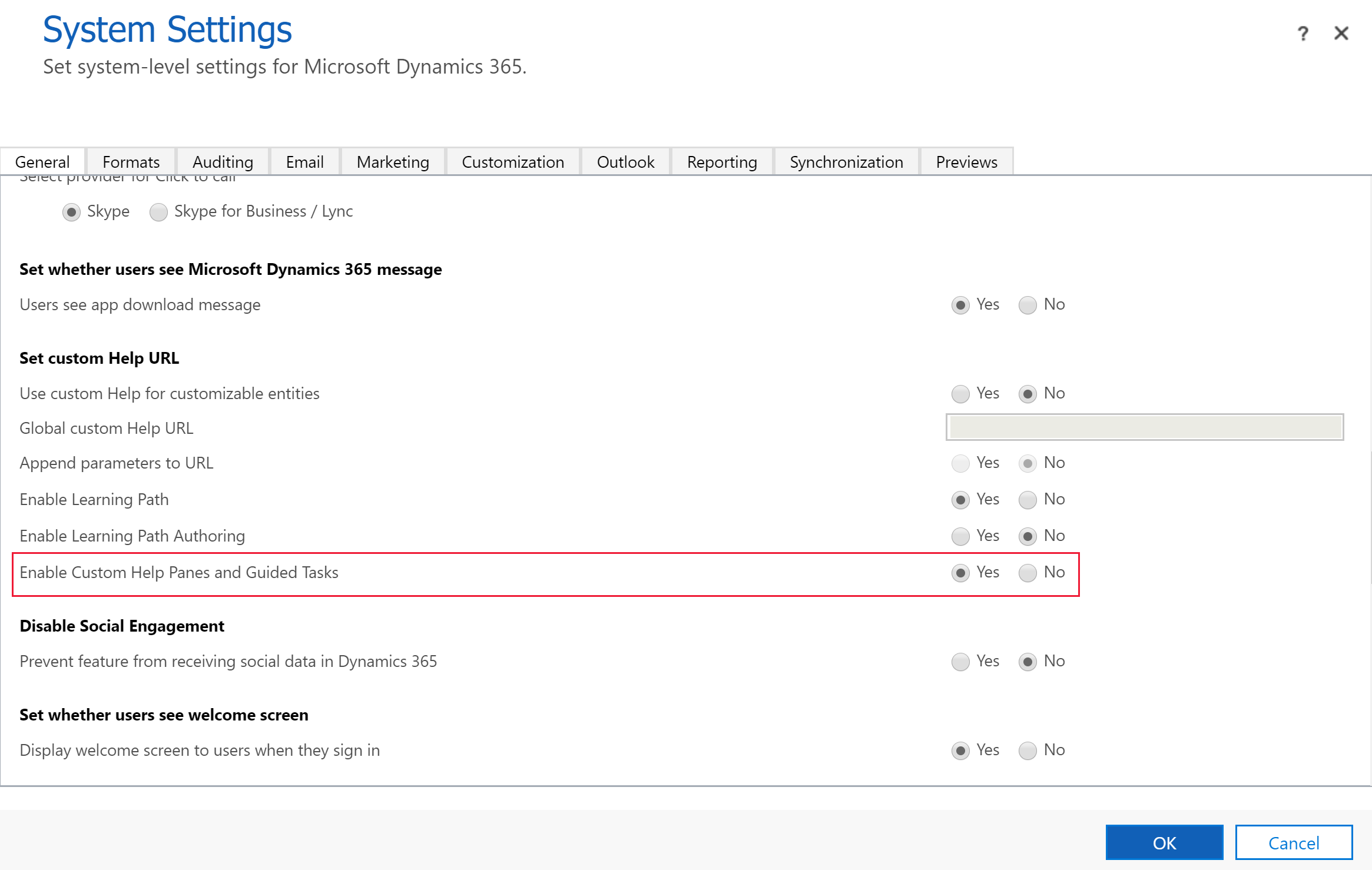
חשוב
- ניתן להפעיל לוחות עזרה מותאמים אישית או עזרה הניתנת להתאמה אישית, אך לא את שניהם בו-זמנית. ודא שהאפשרויות השתמש בעזרה מותאמת אישית עבור טבלאות הניתנות להתאמה אישית וצירוף פרמטרי URL מוגדרות כלא.
- סביבות מסוימות עשויות לדרוש שתגדיר גם אפשר נתיב למידה שיהיה כן.
ההרשאות הנדרשות
- כדי לחבר חלוניות עזרה, יצרני היישומים זקוקים ליכולת גלובלית ליצור, לקרוא, לכתוב, למחוק, להוסיף ולהוסיף להרשאות בטבלה של דף העזרה. כברירת מחדל, לתפקידי האבטחה 'אחראי על התאמה אישית של המערכת' ו'מנהל מערכת' יש את ההרשאות האלה.
- כדי להציג חלוניות עזרה ביישום, משתמשים צריכים הרשאת קריאה בטבלה של דף העזרה. כברירת מחדל, לתפקיד אבטחת הצרכן בדף העזרה יש הרשאה זו. כברירת מחדל, לתפקיד אבטחת המשתמשים הבסיסי אין הרשאות בטבלה של דף העזרה.
מידע נוסף: תפקידי אבטחה והרשאות
עזרה בהתאמה אישית לפי הקשר
כל לוח עזרה ייחודי להקשרים אלה:
- יישום
- טבלה
- טופס
- שפה
ניווט בחלונית עזרה
כברירת מחדל, לוח העזרה נשאר פתוח ובתוכן העזרה שפתחת אותו לראשונה, גם אם תעבור לטופס אחר. זה מאפשר לתוכן העזרה להישאר שלם כשאתה מפנה משתמשים לחלקים שונים ביישום.
כדי לחבר תוכן של לוח עזרה
כדי לראות את לוח העזרה, פתח יישום מונחה-דגמים, ובסרגל הפקודות בחר עזרה.

בלוח העזרה, בחר באליפסה אנכית ואז בחר ערוך.
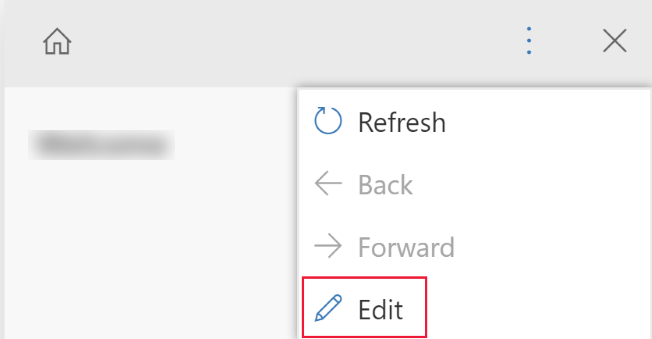
לוח העזרה נמצא כעת במצב עריכה והסמן ממוקם בכותרת לוח העזרה.
מלוח העריכה תוכל לבצע את המשימות הבאות:
- הזן טקסט על ידי הקלדה ישירה באזור לוח העזרה.
- עצב טקסט באמצעות יכולות טקסט עשיר והוסף רשימות תבליטים/מספור, מקטעים, סרטונים, תמונות, קישורים, סימני הנחיות ועזרה בבלונים.
בחר שמור כדי לשמור את השינויים.
טקסט בצורה חופשית
ניתן למקם טקסט בכל מקום בלוח העזרה. הזן טקסט בצורה חופשית לפני מקטעים, בתוכם או אחריהם. הטקסט תומך בפורמטים של גופן מודגש, נטוי, קו תחתון וקו לאורך. ניתן להשתמש בחיתוך, העתקה, הדבקה וכן ביטול רב-שכבתי.
תבליטים ורשימות ממוספרות
בחירת תבליט או מספר הופכת את השורה הנוכחית לתבליט או לשורה ממוספרת. אם בחרת מספר שורות ברשימה, כל שורה הופכת לתבליטים או לשורה ממוספרת. הוספת טאבים והזחה של תתי-מספרים מיושרים בתוך הרשימה.
מקטעים
מקטע הוא תיבת טקסט שניתן לסגור. אתה יכול להכניס קישורים או טקסט בצורה חופשית. השתמש במקטע כדי לקבץ פריטים דומים. מקטע יכול להיות פתוח או מכווץ כברירת מחדל.
תמונות וידאו ותמונות סטטיות
אתה יכול להכניס קטעי וידאו ותמונות סטטיות ללוח העזרה שלך. סרטונים ותמונות הם קישורים לתוכן באינטרנט. לוחות עזרה מותאמים אישית אינם שומרים את קובצי הווידיאו והתמונות בלוח העזרה. עם פתיחת לוח העזרה, לוחות עזרה מותאמים אישית מכניסים את התוכן מהקישור כדי להציג אותו. אתה יכול להשתמש בקישור אל סרטון ב- Microsoft Stream אם ברצונך להפנות לתוכן פרטי של הארגון.
עצה
זכור להעתיק את כתובת האתר של הקישור לסרטון או לתמונה הרצויה כדי שתוכל להדביק אותה בלוח העזרה.
לוחות עזרה מותאמים אישית תומכים במקורות הווידאו הבאים:
- Microsoft Stream (קלאסי) (שימוש לתוכן פרטי)
- YouTube
- Vimeo
קישורים
קישורים יכולים להיות לאתרים ולהיפתח באותו חלון (ברירת המחדל) או להיפתח בחלון נפרד. היכולת לקשר לדף עזרה קיים עדיין לא מופעלת.
בלונים וסימני מאמן
ניתן להשתמש בבלונים וסימני מאמן כדי להצביע על אלמנטים מסוימים של ממשק המשתמש. בבלון יכול להיות טקסט.
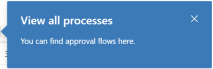
סימן הנחיה פשוט מדגיש רכיב בעזרת מצביע הנחיה כדי למשוך את תשומת לב המשתמש לרכיב ממשק המשתמש.

המחבר צריך להגדיר את המטרה באמצעות יכולת גרירה ושחרור במאפיינים של בלונים ושל סימני הנחיה. המחבר יכול להזין את הטקסט עבור הכותרת והתיאור של סימני הנחיה.
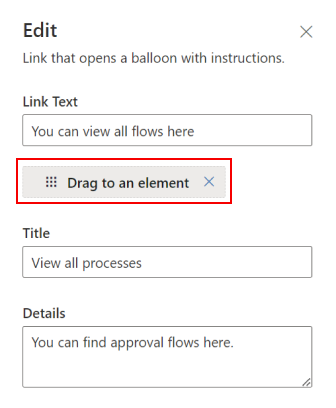
הערה
- בלונים וסימניה הנחיה לא פועלים היטב עם רכיבים מותאמים אישית. תכונה זו חלה רק על רכיבי ברירת המחדל של ממשק המשתמש של ממשק מאוחד.
- בלוני עזרה וסימני הנחיה רציפים אינם נתמכים עדיין.
פתרונות ותוכן לוח העזרה המותאם אישית
כל תוכן העזרה נשמר ברכיב של דף עזרה ב- Dataverse כחלק מהפתרון שלך. כאשר אתה מעביר את הפתרון שלך מסביבה אחת לשניה, כגון מסביבת הבדיקות לסביבת הייצור, באפשרותך לקבוע ששורות העזרה ייוצאו כדי שייכללו בפתרון. זה מאפשר לך לסנכרן את תוכן העזרה עם תכונות בפתרון שלך בזמן שהוא עובר לסביבות שונות. כחלק מהפתרון, חלונות עזרה בהתאמה אישית תומכים בכל תכונות ניהול מחזור החיים של יישומי פתרונות סטנדרטיים (ALM).
העברת תכנים באמצעות פתרונות
כברירת מחדל, כל דפי העזרה החדשים מופיעים בפתרון ברירת המחדל. אם ברצונך להעביר את התוכן שלך לסביבה אחרת, הוסף תחילה את דפי העזרה הקיימים שלך לפתרון לא מנוהל לפני שתייצא אותם. כדי להוסיף דף עזרה לפתרון לא מנוהל, בצע את הצעדים הבאים:
- היכנס אל Power Apps.
- בחלונית הניווט השמאלית, בחר פתרונות. If the item isn’t in the side panel pane, select …More and then select the item you want.
- פתח את הפתרון הלא מנוהל הרצוי.
- בחר הוסף קיים בשורת הפקודה, ולאחר מכן בחר דף עזרה.
- בחר את דפי העזרה שברצונך להוסיף, ולאחר מכן בחר הוסף. מידע נוסף: פתרונות ייצוא
אוטומציה לתיעוד של דף עזרה
ייתכן שתרצה לגבות או לאחסן את התוכן שלך במערכת בקרת קוד מקור. אולי תרצה להשתמש בכלי אוטומציה של תיעוד, כגון כלי תרגום או כלי בדיקה, בתוכן לוח העזרה. נתוני לוח העזרה המותאם אישית מאוחסנים ישירות ב- Dataverse וניתן לייצא ולייבא אותם למטרה זו.
לוחות עזרה מותאמים אישית תומכים בפורמט XML מותאם אישית. פורמט זה מתועד להלן. מידע נוסף: הגדרת XML של עזרה בהתאמה אישית
בעת הייצוא, כל דף עזרה מיוצא כקובץ נפרד.
אודות הפתרון המנוהל 'עזרה הקשרית'
חלוניות העזרה המותאמות אישית ותכונת המשימות המודרכות מורכבות מרכיבי הפתרון בפתרון המנוהל 'עזרה הקשרית'. התאמה אישית או יצירת רשומות באמצעות הטבלאות מחוץ לחלוניות העזרה המותאמות אישית ותכונת המשימות המודרכות אינה נתמכת.
שים לב שיישומים מסוימים, כגון Dynamics 365 Sales ו- Dynamics 365 Service, כוללים חוויות הפעלה ראשונה שנבנות באמצעות טבלאות הכלולות בפתרון המנוהל 'עזרה הקשרית'. לדוגמה, הן טבלאות דף העזרה (msdyn_helppage) והן טבלאות סיור (msdyn_tour) משמשות ליצירת חוויות ההפעלה הראשונה הללו. נכון לעכשיו, חלוניות העזרה המותאמות אישית ותכונת המשימות המודרכות אינן תומכות ביצירת חוויות הפעלה ראשונה אלו.
שאלות נפוצות
פרק זה דן בשאלות נפוצות אודות דפי עזרה בהתאמה אישית.
האם דפי עזרה בהתאמה אישית זהים לעזרה הניתנת להתאמה אישית?
לוחות עזרה מותאמים אישית ומשימות מודרכות הן אפשרות במקטע הגדר כתובת אתר של עזרה מותאמת אישית של הגדרות המערכת. לוחות עזרה מותאמים אישית ומשימות מודרכות מאפשרות לוח עזרה בהתאמה אישית המופיע ממש ליד טופס המשתמש. האפשרויות האחרות בהגדרות המערכת קובעות את המקטע של העזרה בהתאמה האישית עם תכונות העזרה הניתנות להתאמה אישית. הן מאפשרות לך לעקוף את העזרה המוגדרת כברירת המחדל ומכוונות את המשתמשים בארגון לכתובת URL שונה לקבלת עזרה. לחלופין, ניתן לעקוף את העזרה עבור טבלה מותאמת אישית כך שתוכל לתאר בצורה טובה יותר את זרימת העבודה שלך.
לקבלת מידע נוסף על עזרה שניתנת להתאמה אישית, ראה הפעלה ושימוש בעזרה בהתאמה אישית.
כיצד אוכל להעביר את הנתונים שלי מנתיב הלמידה לדפי עזרה בהתאמה אישית?
לנתיב למידה יש שני סוגים של עזרה: לוחות עזרה ובלוני עזרה רציפים. המיקומים של בלוני העזרה משולבים עמוק בממשק המשתמש המקורי של לקוח האינטרנט ואינם ניתנים להעברה ללוחות העזרה המותאמים אישית החדשים.
תלוי בכמות הטקסט שיש לך בעזרה המודרכת, ייתכן שיהיה קל יותר להעתיק את המידע ישירות מממשק המשתמש של נתיב הלמידה לממשק המשתמש החדש בלוח העזרה המותאם אישית. עם זאת, אתה יכול גם לייצא את תוכן העזרה של נתיב הלמידה שלך. הדרך הפשוטה ביותר לעשות זאת היא לייצא את התוכן שלך באמצעות נתיב למידה > ספריית תוכן > לוקליזציה > ייצוא. בחר את השורות הרצויות ולאחר מכן ייצא אותן. זה יוצר קובץ XLIFF עבור כל לוח עזרה ומשימה מודרכת. לאחר מכן, השתמש בעורך XLIFF הזמין לציבור או בממיר XLIFF ל- HTML כדי לאחזר את התוכן שלך.
הגדרת XML של עזרה מותאמת אישית
מקטע זה מתאר את הגדרת XML של העזרה המותאמת אישית.
PPHML
<pphml>
<h1>FAQ</h1>
<collapsible title="What is PPHML?">
<p>PPHML is a domain specific language for help content. It is used to create help content that includes elements such as images, videos, balloons, coach marks, etc.</p>
</collapsible>
<collapsible title="What does PPHML stand for?">
<p>PPHML stands for Power Platform Help Markup Language</p>
</collapsible>
</pphml>
הגדרה ושימוש
הרכיב <pphml> אומר לדפדפן העזרה שמדובר במסמך PPHML.
הרכיב <pphml> מייצג את השורש של מסמך PPHML.
הרכיב <pphml> הוא הקונטיינר של כל האלמנטים האחרים של PPHML.
תפקיד
מציג כותרת בדף עזרה.
<h1>This will be displayed at the top of the help page</h1>
הגדרה ושימוש
הרכיב <h1> מגדיר את כותרת דף העזרה.
<h1> זה חייב להיות הרכיב הראשון בפנים <pphml>.
תמונה
מציג תמונה בדף עזרה.
<img src="smiley.gif" alt="Smiley face" title="Smiley face"/>
הגדרה ושימוש
הרכיב <img> מטמיע תמונה בדף עזרה.
תכונות
src: מציין את כתובת האתר של תמונה. תכונה זו נדרשת.title: מציין כותרת שתוצג יחד עם התמונה, בדרך כלל כתיאור כלי.alt: מציין טקסט חלופי לתמונה. טקסט זה משמש לקוראי המסכים.
וידאו
מציג סרטון בדף עזרה.
<video src="https://www.youtube.com/watch?v=WSWmn7WM3i4" />
הגדרה ושימוש
הרכיב <video> מטמיע סרטון וידאו, כגון הדרכה או סרט הדרכה, בדף עזרה.
מקורות נתמכים
- Microsoft Stream
- YouTube
- Vimeo
תכונות
src: מציין את כתובת ה-URL של הסרטון. תכונה זו נדרשת.allowFullScreen: מציין אם המשתמש יכול לעבור למסך מלא. ערכים אפשריים הם "true" או "false". תכונה זו אינה נתמכת בכל מקורות הווידאו.autoplay: מציין שהסרטון יתחיל לפעול ברגע שדף העזרה נטען. ערכים אפשריים הם "true" או "false". תכונה זו אינה נתמכת בכל מקורות הווידאו.startTime: מציין, בשניות, מאיזו נקודה להתחיל להפעיל את הווידאו.
פיסקה
מציג פיסקה בדף עזרה.
<p>This is some text in a paragraph.</p>
הגדרה ושימוש
הרכיב <p> מגדיר פיסקה.
ניתן לעצב טקסט בתוך פסקה בדרכים הבאות:
- מודגש, עם הרכיב
<strong> - נטוי, עם הרכיב
<em> - קו לאורך הטקסט, עם הרכיב
<del> - קו תחתון, עם הרכיב
<u>
ניתן לשלב בין עיצובים אלה. לדוגמה, צור קטע טקסט שהוא גם מודגש וגם עם קו תחתון.
רשימה עם תבליטים
מציג רשימת תבליטים בדף עזרה.
<ul>
<li>Coffee</li>
<li>Tea</li>
<li>Milk</li>
</ul>
הגדרה ושימוש
הרכיב <ul> מגדיר רשימה עם תבליטים.
השתמש ברכיב <ul> יחד עם הרכיב <li> ליצירת רשימות עם תבליטים.
רשימה ממוספרת
מציג רשימה ממוספרת בדף עזרה.
<ol>
<li>First step</li>
<li>Second step</li>
<li>Third step</li>
</ol>
הגדרה ושימוש
הרכיב <ol> מגדיר רשימה ממוספרת.
השתמש בתגית <ol> יחד עם הרכיב <li> ליצירת רשימות ממסופרות.
ניתן לכיווץ
מציג מקטע שניתן לכיווץ בדף עזרה.
<collapsible title="This is a Section">
<p>This is a paragraph inside a section</p>
<img src=smiley.gif" title="This is an image inside a section" />
</collapsible>
הגדרה ושימוש
הרכיב <collapsible> מגדיר קטע תוכן שהמשתמש יכול להציג או להסתיר לפי דרישה.
תכונות
collapsed: מציין אם החלק מכווץ או מורחב בתחילה. ערכים אפשריים הם "true" (מכווץ) או "false" (מורחב).
קישור
מציג קישור בדף עזרה.
קישור לאתר שנפתח בחלון דפדפן חדש:
<a href="https://www.microsoft.com" target="_blank">Microsoft Home Page</a>
קישור לדף עזרה אחר:
<a href="./LearnMore">Learn More</a>
הגדרה ושימוש
ה<a> תגית מגדירה קישור, המאפשר למשתמש לנווט מדף עזרה לאתר, או לדף עזרה אחר.
תכונות
href: מציין את כתובת האתר או דף העזרה שאליו עוברים. תכונה זו נדרשת.target: מציין היכן לפתוח את כתובת האתר המקושרת.- אם לא נוכח או
_self, ההנחה היא שהקישור הוא לדף עזרה אחר והוא נפתח בדפדפן העזרה. - אם
_blank, הקישור נפתח בחלון דפדפן חדש. - אם
_top, הקישור נפתח בחלון הדפדפן הנוכחי. - אם הערך הוא שם של
iframe, הקישור נפתח באותו iframe.
- אם לא נוכח או
סימון מאמן
מציג סימון מאמן בדף עזרה.
<coachmark target="#my-html-button">Click to highlight the HTML element with id [my-html-button]</coachmark>
הגדרה ושימוש
סימון מאמן הוא רכיב אינטראקטיבי שבו ניתן להשתמש כדי להפנות את תשומת ליבו של המשתמש לנקודה ספציפית בממשק המשתמש של היישום המארח את דפדפן העזרה.
תכונות
target: בורר CSS שמציין את רכיב ה- HTML שעליו יוצג סימן המאמן. תכונה זו נדרשת.
בלון
מציג בלון בדף עזרה.
<balloon target="#my-html-button" title="This button submits the form" details="Please click this button to continue and submit the form">Click to show a balloon over the HTML element with id [my-html-button]</balloon>
הגדרה ושימוש
בלון הוא רכיב אינטראקטיבי שבו ניתן לעזור למשתמש לבצע פעולה בממשק המשתמש של היישום המארח את דפדפן העזרה.
תכונות
target: בורר CSS המציין את רכיב ה- HTML שמעליו יופיע קישור הבלון. תכונה זו נדרשת.title: מציין את כותרת הבלון.details: מציין את התוכן שיוצג בתוך הבלון.